

A maioria de vocês definitivamente estaria familiarizada com a criação de toques personalizados para o seu smartphone, mas você sempre quis ter um clipe de vídeo sempre que receber uma chamada? Porque é isso que dodol pop é tudo. Fresco na Google Play Store, este aplicativo para Android permite que você defina vídeos não apenas como toques, mas também como alarmes e notificações. Você pode escolher entre vários vídeos gerados por usuários ou criar um vídeo ou clipe de som personalizado, gravando-o por meio da câmera de vídeo integrada. Você também pode editar arquivos de áudio no seu dispositivo para fazer toques personalizados com o aplicativo. Detalhes após o salto
A fascinante interface do dodol pop é um prazer de usar. A navegação parece rápida mesmo em dispositivos Android mais antigos. A característica fundamental aqui é permitir que você troque seus toques convencionais e sons de alerta de notificação com os tons de vídeo. Além de vídeos, você também pode usar clipes de som personalizados. A tela principal permite navegar até quatro seções principais do aplicativo: Toque, Notificação, Pacote e Editar.


Vídeos e clipes de som podem ser importados de várias maneiras. O aplicativo possui um recurso de gravação de vídeo integrado que permite gravar imagens personalizadas e, em seguida, defini-las como toque ou alerta de notificação. Na frente de áudio, ele permite cortar clipes de áudio de arquivos de música armazenados no dispositivo e até mesmo adicionar sua própria voz a eles. A tela Editar possui todas as configurações e opções necessárias para editar e salvar a saída.
A tela Pacote, por outro lado, carrega pacotes de toques criados por outros usuários pop dodol que você pode baixar e usar gratuitamente. Alguns dos pacotes contêm apenas clipes de vídeo ou áudio, enquanto outros carregam os dois. Quando você faz o download de um pacote, ele fica acessível nas seções Ringtone e Notificação.
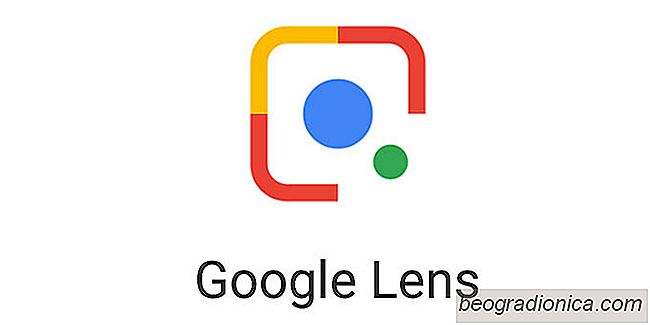
Como usar o Google Lens para identificar objetos em fotos
O Google Lens é um recurso interessante que o Google anunciou para dispositivos Pixel no ano passado. É um recurso sofisticado de digitalização de fotos que identifica itens em suas fotos e fornece informações adicionais sobre eles. O recurso serve para ajudar a identificar construções importantes ou pontos de referência, mas também, supostamente, trabalha com livros e outros objetos para fornecer informações contextuais.
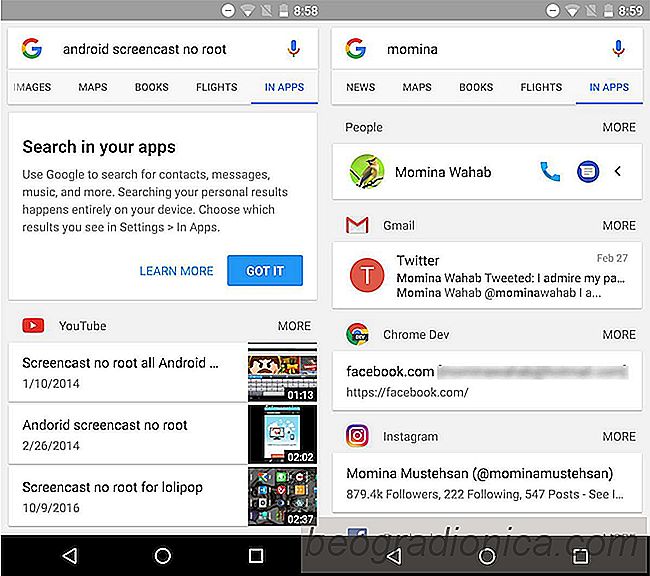
Como ocultar aplicativos da Pesquisa do Google no Android
O aplicativo dedicado da Pesquisa do Google no Android recebeu um upgrade. Agora, ele pode pesquisar seus aplicativos e também a internet. Esse recurso é semelhante à pesquisa do Spotlight no iOS. O aplicativo de pesquisa do Google agora tem uma guia dedicada chamada "Em aplicativos" e todos os resultados correspondentes dos aplicativos instalados no seu telefone aparecem nessa guia.